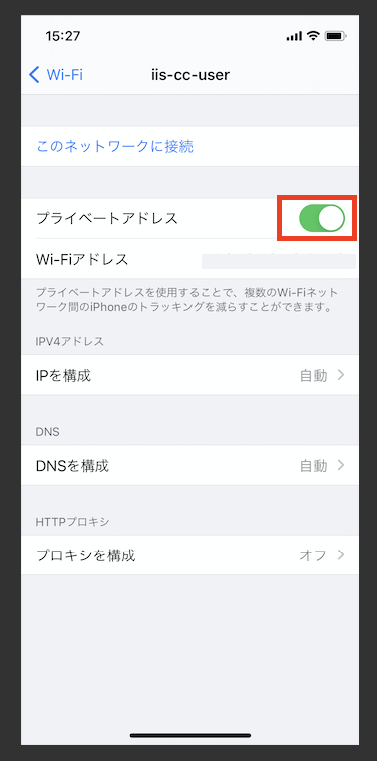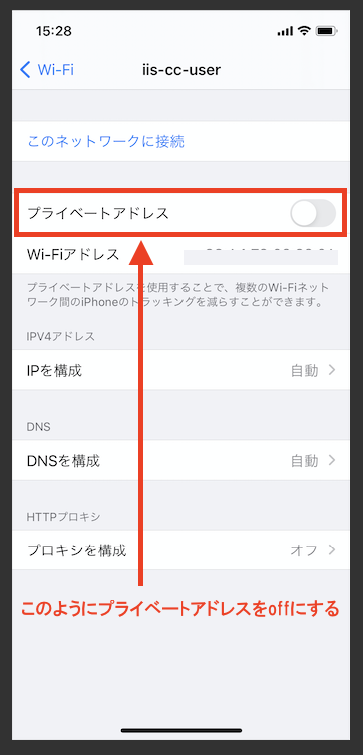Apple iOS 12 での設定 (ユーザ認証あり)†
iPad での設定を例に説明します。iPhone, iPod でもほぼ同じです。
- 設定→「Wi-Fi」を選択します。Wi-Fiがオフになっている場合はオンにします。
[画像:所外からは非表示]
[画像:所外からは非表示]
- 「ワイヤレスネットワークを選択...」の一覧に「所外からは非表示」が現われたらタップします。
[画像:所外からは非表示]
- パスワード入力の画面になりますので、計算機室での自分のユーザ名とパスワードを入力します。
[画像:所外からは非表示]
- 証明書の画面が出ます。「aaa01.iis.u-tokyo.ac.jp」が表示されていることを確認して「了承」をタップします。
[画像:所外からは非表示]
- なお、証明書のを詳細を見ると、拇印(finger print)が確認できます。現在の拇印は電子計算機室 鍵情報のページで確認できます。
[画像:所外からは非表示]
- ※ 画像の拇印は古いものです。
- Wi-Fiネットワークの画面に戻り、「所外からは非表示」にチェックが入ったら接続が成功しています。
[画像:所外からは非表示]
重要な注意:ランダム MAC アドレス使用不可†
iOS14/iPad14 からは MAC アドレスのランダム化が標準になりました。しかし、ランダム化が有効な状態では生研のネットワークには接続できません。
次の手順で Wi-Fi の「iis-cc-user」の設定を確認し、「プライベートアドレス」欄を「オフ」に変更してください。
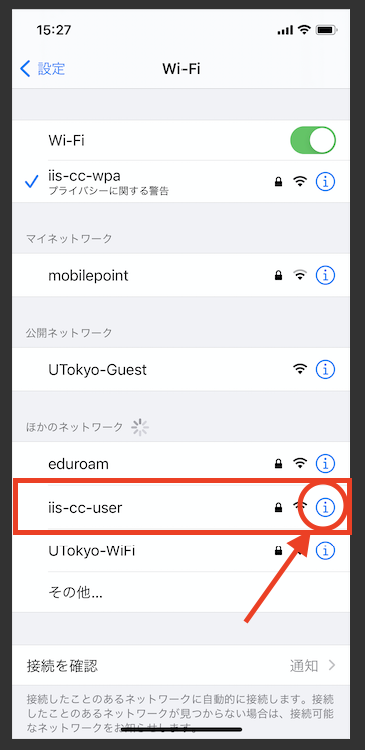 →
→ 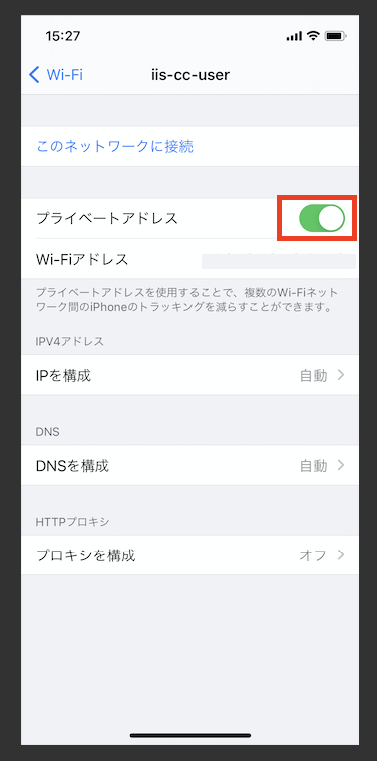 →
→ 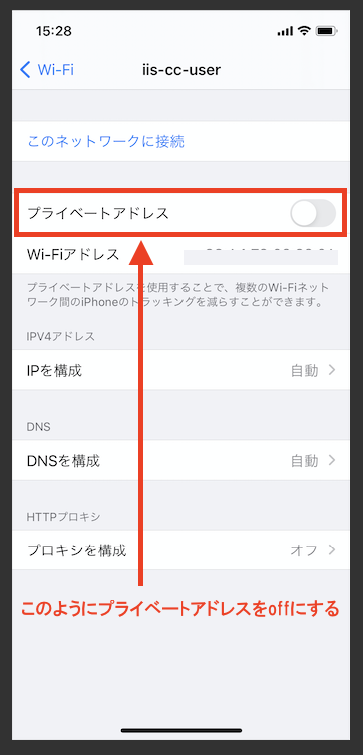
トップ > ドキュメント > 無線LAN利用について > 無線LAN設定AppleiOS